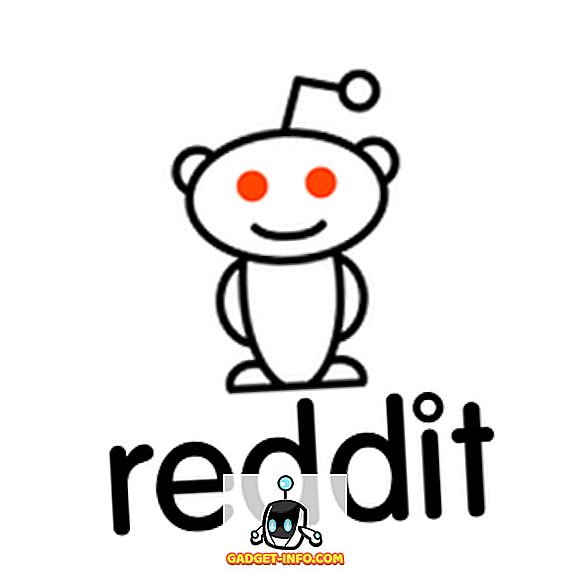Teraz bardziej zależymy od internetu. Niezależnie od tego, czy jest to nasza praca, czy jesteśmy po prostu w naszym domu, jesteśmy pod wpływem Internetu. Dlatego niezwykle ważne jest, aby mieć stałe łącze internetowe z dobrą prędkością przez cały czas, aby łatwo pozostawać w kręgu bez frustracji.
Niestety, prędkość Internetu nie zawsze może być taka sama, może być wiele powodów, dla których możesz nagle zacząć otrzymywać mniejszą prędkość Internetu. Jeśli obecnie masz wolniejszą prędkość internetu i nie możesz położyć palca na problemie, nie martw się, jesteśmy tu, aby Ci pomóc.
Rzeczywista prędkość Internetu w przeliczeniu na Mbps nie jest jedynym czynnikiem decydującym o prędkości Internetu. Twój komputer, router / modem, kanały, serwery i oprogramowanie - wszystko musi działać poprawnie, aby osiągnąć wysoką prędkość Internetu.
W tym samouczku postaramy się wymienić wszystkie problemy, które mogą spowalniać szybkość internetu, a także pokażemy, jak je naprawić.
Oto jak zwiększyć prędkość Internetu
1. Sprawdź swoją aktualną prędkość Internetu

Istnieje wiele bezpłatnych usług online, które sprawdzą bieżącą prędkość internetu, którą otrzymujesz. Wyniki mogą się różnić przy każdym uruchomieniu testu, dlatego lepiej jest przeprowadzić wiele testów i wyjąć z nich średnią. Kiedy znasz prędkość, porównaj ją z pakietem, za który płacisz i sprawdź, czy pasuje.
Jeśli otrzymujesz prędkość zgodnie z pakietem internetowym, mogą występować inne czynniki spowalniające Internet. W przeciwnym razie konieczne może być modyfikowanie routera / modemu, aby uzyskać szybkość, na jaką zasługujesz. Wymieniliśmy rozwiązania dla obu sytuacji poniżej, czytaj dalej.
2. Uruchom ponownie router / modem
Czasami prosty restart routera / modemu jest wystarczający, abyś mógł zacząć działać z maksymalną szybkością Internetu. Wyłącz router / modem za pomocą przycisku zasilania znajdującego się na urządzeniu. Zaczekaj 1 minutę i uruchom ponownie ponownie i sprawdź, czy zwiększysz prędkość Internetu.
3. Zmień lokalizację routera
Słabe sygnały mogą również prowadzić do wolniejszej szybkości Internetu. Powinieneś umieścić router bliżej urządzenia obsługującego komputer / Internet, a także umieścić go na wyższym poziomie. Pomiędzy urządzeniem a routerem nie powinno być żadnych przeszkód. Może to dodatkowo pomóc w zwiększeniu prędkości Internetu.
4. Trzymaj router z dala od urządzeń zakłócających
Inne urządzenia elektroniczne mogą również zakłócać sygnały wysyłane przez router, takie jak mikrofalówka, bluetooth lub telefon bezprzewodowy. Swobodny sposób, aby powstrzymać te urządzenia od ingerencji, to odejście od nich. Z drugiej strony można również kupić router dwupasmowy, który ogranicza zakłócenia tych urządzeń.
5. Użyj kabla Ethernet
Aby uzyskać najlepsze wyniki, lepiej jest zrezygnować z połączenia bezprzewodowego i użyć kabla Ethernet, aby bezpośrednio podłączyć komputer do modemu. Tak, może mieć pewne ograniczenia, takie jak brak zgodności urządzenia lub połączenie kablem, ale gwarantuje również bezpośrednią transmisję sygnału.
6. Zmień kanał Wi-Fi

Routery bezprzewodowe działają na różnych kanałach, a wszystkie routery w Twojej okolicy są połączone z określonymi kanałami. Jeśli router działa na zatłoczonym kanale, sygnały innych osób mogą zakłócać sygnały Wi-Fi. Musisz być na kanale o najmniejszej ingerencji iw tym celu możesz skorzystać z dedykowanej aplikacji, która pokaże wszystkie kanały i ruch, aby wybrać ten z najmniejszą ingerencją.
Możesz użyć aplikacji inSSIDer dla Windows lub KisMac dla Mac.
7. Odłącz inne urządzenia
Jeśli masz więcej niż jedno urządzenie podłączone do sieci, to również one dzielą przepustowość. Jeśli naprawdę ważne jest, aby uzyskać pełną prędkość na jednym urządzeniu, należy odłączyć wszystkie inne urządzenia od sieci bezprzewodowej. Obejmuje to smartfon / tablet, konsolę do gier lub inny komputer.
Jeśli smartfon udostępnia WiFi w komputerze, musisz odłączyć telefon, aby komputer mógł uzyskać 100% przepustowości połączenia internetowego. Większość z nas zaznaczyła opcję automatycznego aktualizowania aplikacji tylko przez Wi-Fi, a kiedy nasz smartfon łączy się z siecią Wi-Fi, aplikacje zaczynają się aktualizować bez uprzedniego powiadomienia, co zabiera dużą przepustowość, pozostawiając bardzo wolne łącze internetowe komputera.
8. Aplikacje do kontrolowania przepustowości sterowania

Jeśli nie możesz odłączyć wszystkich urządzeń lub potrzebujesz większej przepustowości dla określonego zadania, możesz także priorytetować zawartość. Wiele rzeczy, takich jak gry online, strumieniowanie wideo, czaty wideo lub pliki torrentowe, mają dużo przepustowości, więc lepiej ograniczyć wykorzystanie przepustowości i przenieść ją do czegoś ważnego.
W tym celu QoS (Quality of Service) to funkcja dostępna w prawie wszystkich ustawieniach routera. Pozwoli to ograniczyć przepustowość dla konkretnych aplikacji, zmieniając priorytet. Wystarczy uzyskać dostęp do ustawień routera za pomocą adresu IP routera (podobnie jak w przypadku 192.168.1.1), i powinieneś tam znaleźć opcję.
9. Wyłącz automatyczne aktualizacje
Wyłącz automatyczne aktualizacje we wszystkich aplikacjach używanych na komputerze. Zaczną odświeżanie w dowolnym momencie i spowolnią szybkość internetu. Dotyczy to również samego systemu Windows, można ręcznie pobrać aktualizację w dowolnym momencie, gdy nie korzystasz z Internetu.
10. Chroń swoją sieć Wi-Fi
Będzie głupio nie mieć hasła do domowej sieci Wi-Fi, ponieważ każdy może ukraść twoją przepustowość lub nawet naruszyć twoją prywatność. Jeśli więc twoje połączenie Wi-Fi nie jest chronione, chroń je natychmiast. Co więcej, nawet połączenia chronione WPA lub WPA 2 mogą się zepsuć, dlatego lepiej jest użyć naprawdę silnego hasła i podjąć odpowiednie środki bezpieczeństwa.
Spróbuj zmienić hasło Wi-Fi co jakiś czas, aby być bezpiecznym. W rzeczywistości powinieneś teraz zmienić swoje hasło, aby sprawdzić, czy zwiększa ono prędkość twojego Internetu.
11. Zmień serwer DNS

Istnieje szansa, że możesz uzyskać maksymalną prędkość internetu, ale kiedy przeglądasz internet, wciąż ładuje się wolno. Może to wynikać z tego, że twój serwer DNS jest zbyt zatłoczony i utrudnia ci zdobycie kawałka ciasta. Na szczęście istnieje wiele firm, które oferują bezpłatną usługę DNS, a Google jest jednym z nich.
Nie znaczy to jednak, że inne serwery DNS mogą działać idealnie, zależy to od Twojej lokalizacji. Dobrze, że jest na to aplikacja, która wyszuka najlepszy serwer DNS dla twojego połączenia i poleci ci go. Nazwa aplikacji to namebench, jest to bezpłatna aplikacja Google o otwartym kodzie źródłowym. Ma prosty interfejs, więc znalezienie odpowiedniego serwera nie powinno stanowić problemu.
12. Oczyść swoją przeglądarkę

Może się zdarzyć, że twoje połączenie z Internetem nie jest w tym wypadku przyczyną kłopotów, zamiast tego twoja przeglądarka jest winna. Przeglądarka może również zwolnić lub zbyt wiele danych utrudnia przeglądarce przetwarzanie zapytania. Może się wydawać, że twój internet działa wolno i nie może szybko załadować stron.
Musisz wyczyścić przeglądarkę i do tego celu Ccleaner jest idealnym narzędziem. Spowoduje to wyczyszczenie komputera ze wszystkich plików tymczasowych lub danych, które są teraz bezużyteczne i spowalniają działanie przeglądarki. Jest prosty w obsłudze, a początkujący nie musi nawet zmieniać żadnych ustawień i osiągać najlepszych wyników.
Jednak proste automatyczne czyszczenie nie wystarczy. Musisz także pozbyć się wszystkich niepotrzebnych pasków narzędzi lub po prostu pozbyć się ich wszystkich. Paski narzędzi spowalniają przeglądarkę, a także zmniejszają przepustowość dzięki reklamom, a ponadto zmniejszają prędkość Internetu. Ponadto należy również wyłączyć niepotrzebne rozszerzenia, ponieważ spowalniają one również przeglądarkę. Możesz także zmienić swoją przeglądarkę, aby zobaczyć, czy znajdziesz lepsze wrażenia. Google Chrome jest bardzo ciężki i zużywa dużo pamięci RAM, Firefox i Opera mogą być lżejszymi przeglądarkami alternatywnymi lub możesz chcieć sprawdzić naszą listę 5 najlepszych przeglądarek internetowych.
13. Zatrzymaj Siew w kliencie Torrent

Kiedy pobierzesz plik torrentowy, automatycznie rozpocznie on inicjowanie pliku, aby pomóc innym członkom społeczności. Dane zostaną przesłane, co oznacza, że zostanie wykorzystana przepustowość, co spowoduje wolniejszą prędkość internetu. Klient torrent przestanie inicjować, gdy tylko plik zostanie usunięty z klienta lub klient zostanie poprawnie zamknięty (w tym wszystkie procesy).
Jeśli często pobierasz torrenty, sprawdź, czy są jakieś pliki torrentowe, które wysiewają i usuń je z listy.
14. Zmień swojego dostawcę usług internetowych
Jeśli postępowałeś zgodnie ze wszystkimi wskazówkami powyżej i nadal otrzymujesz mniej za szybkość Mb / s, lepiej jest zmienić dostawcę usług internetowych (ISP) Niektórzy dostawcy usług internetowych nie mogą dotrzymać obietnicy maksymalnej prędkości Internetu. usługodawca internetowy nie ma odpowiedniego zasięgu w określonym obszarze (szczególnie, jeśli nie masz połączenia szerokopasmowego).
Nie oznacza to jednak, że inni dostawcy usług internetowych również nie będą obejmowali Twojego obszaru. Po prostu zadzwoń do innych popularnych usługodawców internetowych w Twojej okolicy i zapytaj ich, czy mogą zapewnić maksymalną prędkość Internetu w Twojej okolicy. Następnie wybierz ISP, który zapewnia pakiety zgodnie z twoimi potrzebami, a także pokrywa twój obszar.
Wskazówka bonusowa:
Nie daj się zwieść aplikacjom / oprogramowaniu zwiększającym szybkość Internetu, które obiecują zwiększyć szybkość Internetu. Prawdą jest, że żadna aplikacja ani oprogramowanie nie może zwiększyć prędkości sieci, ponieważ nie jest ona w ich rękach. Niektóre aplikacje mogą zoptymalizować ustawienia systemu, które mogą nieznacznie poprawić szybkość Internetu, ale to nie będzie zbyt duże, dlatego lepiej jest trzymać się z dala od takich narzędzi, ponieważ niektóre z nich mogą być również złośliwe.
Mam nadzieję, że ten artykuł pomoże ci osiągnąć większą prędkość Internetu. Jeśli znasz inną wskazówkę, która może pomóc w zwiększeniu prędkości Internetu, możesz podzielić się uwagami w sekcji.